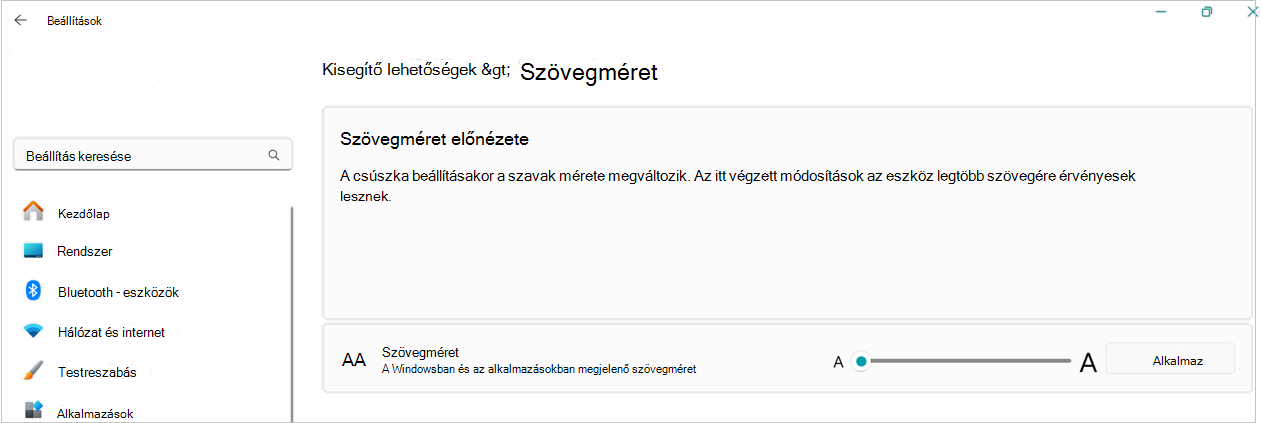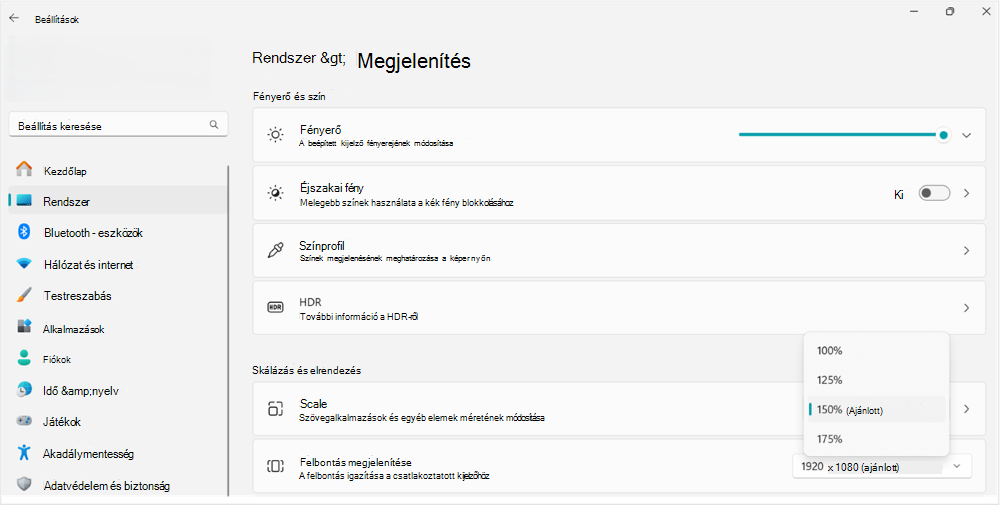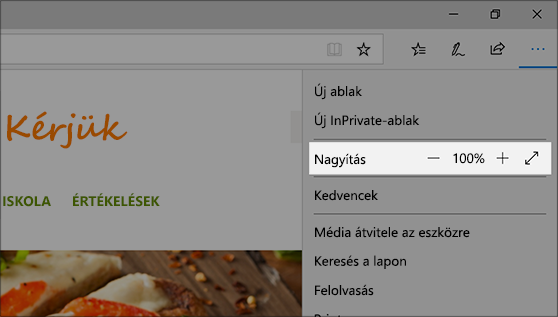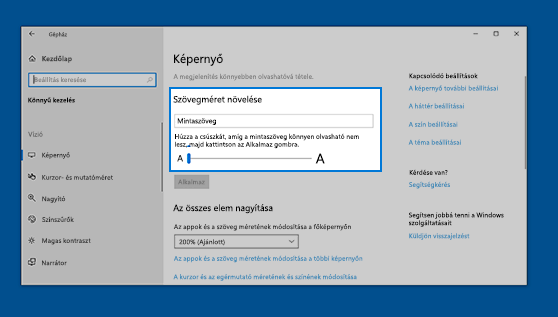Módosíthatja a szöveg méretét Windows 11 a Megjelenítési beállítások, a Microsoft Edge nagyítása vagy kicsinyítése, illetve a Nagyító használatával.
Válassza a Start > Beállítások > Kisegítő lehetőségek > Szövegméret lehetőséget. Ha csak a képernyőn megjelenő szöveget szeretné nagyobbra állítani, állítsa be a csúszkát a Szövegméret előnézete területen.
Ha mindent nagyobbra szeretne tenni, beleértve a képeket és az alkalmazásokat, válassza a Megjelenítés gombot a kapcsolódó beállítás alatt, majd válasszon egy lehetőséget a Skálázás melletti legördülő menüből.
Megjelenítési beállítások megnyitása
A Microsoft Edge alkalmazásban a jobb felső sarokban: válassza a Több lehetőséget, majd nagyítson vagy kicsinyítsen.
A nagyító használata: A nagyítóval felnagyítható, így jobban láthatóvá tehető a képernyő adott része. A Nagyító megnyitásához nyomja le a Windows billentyű + Pluszjel (+) billentyűkombinációt. Amíg a Nagyító meg van nyitva, a Windows billentyű + Plusz jel (+) és a Windows billentyű + Mínusz jel (-) billentyűkombinációval nagyíthatja és kicsinyítheti a elemet. A Nagyítóból a Windows billentyű + Esc billentyűkombinációval léphet ki.
Módosítsa a szöveg méretét a Windows 10 rendszerben a Képenyő-beállítások segítségével, nagyítson vagy kicsinyítsen a Microsoft Edge alkalmazásban, vagy használja a Nagyítót.
Windows rendszerben: Válassza a Start > Beállítások > Könnyű kezelés > Kijelző lehetőséget. Ha csak a képernyőn lévő szöveget szeretné nagyobbá tenni, használja a Szöveg nagyítása területen lévő csúszkát. Ha nagyítani szeretne mindent, ideértve a képek és az alkalmazások méretét, válasszon egy lehetőséget a Minden elem nagyítása alatt található legördülő menüből.
A Microsoft Edge alkalmazásban a jobb felső sarokban: válassza a Több lehetőséget, majd nagyítson vagy kicsinyítsen.
A nagyító használata: A nagyítóval felnagyítható, így jobban láthatóvá tehető a képernyő adott része. A Nagyító megnyitásához nyomja le a Windows billentyű + Pluszjel (+) billentyűkombinációt. Amíg a Nagyító meg van nyitva, a Windows billentyű + Plusz jel (+) és a Windows billentyű + Mínusz jel (-) billentyűkombinációval nagyíthatja és kicsinyítheti a elemet. A Nagyítóból a Windows billentyű + Esc billentyűkombinációval léphet ki.